Chcete exportovat chat WhatsApp z telefonu iPhone nebo Android do počítače nebo jiného zařízení? Jak exportovat chat WhatsApp?
Při každodenním používání WhatsApp Messengeru můžete získat spoustu cenných dat shromážděných na vašem zařízení iOS/Android. Je tedy docela běžný případ, že si chcete stáhnout nějaké zprávy WhatsApp nebo chaty a exportovat je.
Nyní se vracíme k otázce, jak exportovat chat z WhatsApp? Tady v tomto příspěvku vám rádi poskytneme dva účinné způsoby, jak vám pomoci exportovat chat WhatsApp. Ať už chcete ukládat chaty WhatsApp do počítače nebo je exportovat do jiného zařízení, můžete najít vhodný způsob, jak to udělat.
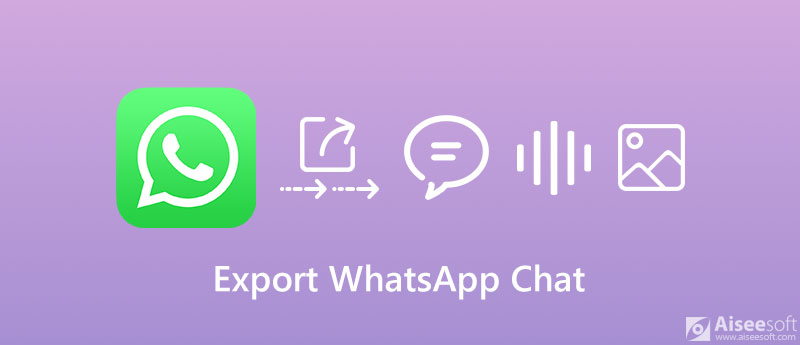
WhatsApp nabízí funkci zálohování, která automaticky zálohuje a ukládá vaše každodenní chaty do telefonu. Umožňuje vám také pravidelně zálohovat chaty WhatsApp na Disk Google, pokud používáte zařízení Android. Tato část vám ukáže základní způsob zálohování a exportu chatu WhatsApp.
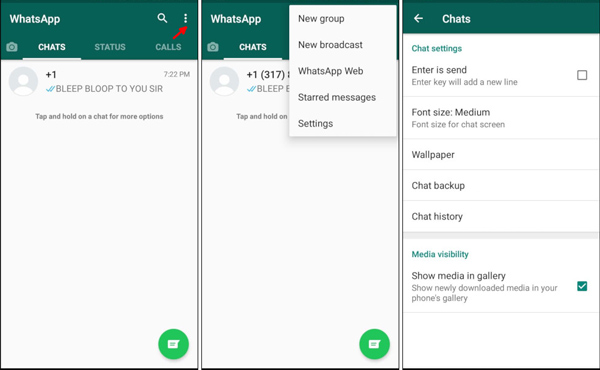
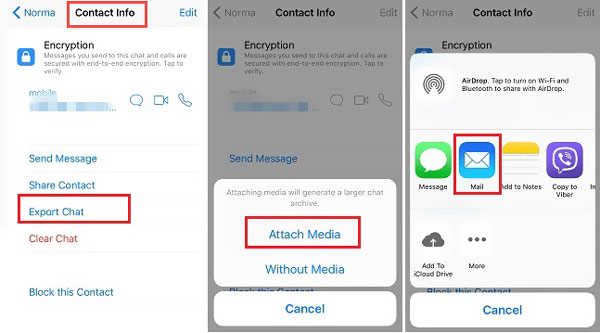
Chcete-li stáhnout a exportovat své chaty WhatsApp do počítače nebo jiného telefonu, můžete se také spolehnout na populární WhatsApp Transfer pro iOS. Je speciálně navržen pro správu a přenos zpráv, chatů, konverzací, různých mediálních souborů a dalších v WhatsApp. Tento WhatsApp Transfer vám poskytuje jednoduchý způsob, jak zálohovat a obnovit data WhatsApp.

Ke stažení
WhatsApp Transfer pro iOS - Exportujte WhatsApp Chat
100% bezpečné. Žádné reklamy.
100% bezpečné. Žádné reklamy.






Další podrobnosti o WhatsApp zálohování a obnovení, můžete ji navštívit zde.
Otázka 1. Jak zálohovat WhatsApp na iCloud?
Pokud jste uživatelem iOS a chcete zálohovat své chaty nebo zprávy z WhatsApp z iPhone na iCloud, můžete přejít do aplikace Nastavení a povolit iCloud Drive. Otevřete aplikaci WhatsApp, přejděte na Nastavení, potom klepněte na tlačítko Rozhovory, další Zálohování chatu a nakonec Zálohujte nyní vytvořit zálohu dat WhatsApp na iCloudu.
Otázka 2. Jak zálohovat WhatsApp na Disk Google?
Pro uživatele Androidu si můžete vybrat zálohovat data WhatsApp na Disk Google. Chcete-li to provést, můžete otevřít WhatsApp a klepnout na Nastavení v pravém horním rohu. Klepněte na Rozhovoryvyberte Zálohování chatu a hit Zálohování na Google Drive zálohovat vaše chaty WhatsApp na Disk Google.
Otázka 3. Jak obnovit data WhatsApp z iCloudu do iPhone?
WhatsApp můžete znovu nainstalovat na svůj iPhone a poté se přihlásit ke svému účtu WhatsApp. Poté se vás aplikace WhatsApp zeptá, zda chcete obnovit historii chatu ze zálohy iCloud. Můžete si vybrat možnost Obnovit historii chatu a podle pokynů na obrazovce obnovit data WhatsApp ze zálohy iCloud do vašeho iPhone. Více podrobností zobrazit záložní soubor iCloud pro přístup k vašim datům WhatsApp byste měli navštívit zde.
Proč investovat do čističky vzduchu?
Jak exportovat chat WhatsApp? Po přečtení tohoto příspěvku můžete získat 2 jednoduché způsoby, jak exportovat a uložit chaty a zprávy WhatsApp do počítače nebo jiného telefonu. Pokud máte další dotazy ohledně WhatsApp, můžete nám zanechat zprávu v komentáři.
WhatsApp Tipy
Přidat kontakty do WhatsApp Blokovat odblokování někoho WhatsApp WhatsApp Messenger Zálohování a obnovení WhatsApp Android Zaznamenejte WhatsApp volání WhatsApp nefunguje Zaškrtněte Skrýt Whatsapp Last Seen Přenos chatů WhatsApp mezi iPhone a Androidem Zálohujte chaty WhatsApp na Disk Google Zobrazit staré WhatsApp zálohování Ukládejte fotografie z WhatsApp Exportujte chat WhatsApp Posílejte dlouhá videa na WhatsApp Uložit nálepky na WhatsApp Ukládejte videa z WhatsApp Viz Smazané zprávy na WhatsApp Zálohování WhatsApp na iCloud Uložit PDF z WhatsApp v iPhone Uložit WhatsApp Audio Zálohujte WhatsApp zprávu na iPhone
WhatsApp Transfer pro iOS je profesionální aplikace pro přenos a zálohování dat WhatsApp do PC a iPhone a obnovení zálohy z PC do PC a iPhone.
100% bezpečné. Žádné reklamy.
100% bezpečné. Žádné reklamy.